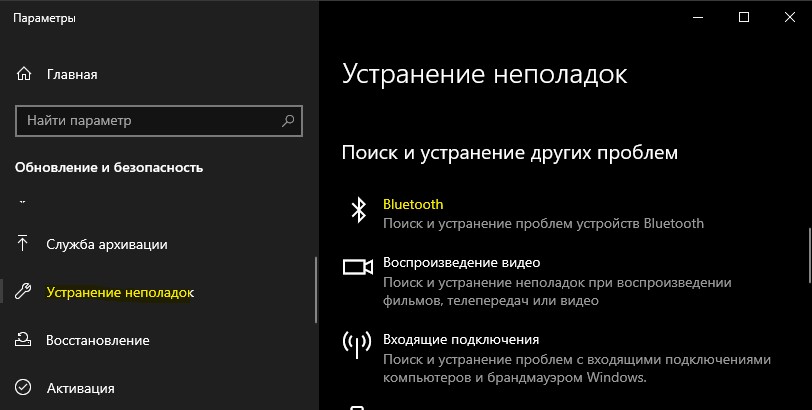Что это за служба AVCTP грузит процессор в Windows 11/10
В диспетчере задач Windows 11 и 10 можно обнаружить высокую нагрузку на процессор, которая может доходить до 100%, службой AVCTP.
Служба AVCTP (Audio/Video Control Transport Protocol) - служба протокола передачи аудио и видео, которая в основном отвечает за управление потоками периферийных устройств Bluetooth. Это также могут быть и сторонние программы зависящиеся от службы AVCTP, которые управляются аудио и видео.
Иногда служба узла AVCTP может грузить процессор компьютера или ноутбука до 100%. Это связано с тем, что могут быть несовместимые, поврежденные драйверы Bluetooth или самих устройств. Кроме того, поврежденные системные файлы и некоторые программы как Steam или Google Chrome могут быть причиной нагрузки на AVCTP, который будет грузить ЦП.
В данной инструкции описаны способы, как исправить высокую нагрузку на ЦП процессом AVCTP в Windows 11 и 10.
1. Запустите устранение неполадок Bluetooth
Так как служба AVCTP связана по большей части с Bluetooth передачей аудио и видео между ПК и беспроводными устройствами, то запустите устранение неполадок Bluetooth, чтобы устранить проблему с высокой нагрузкой на процессор службой AVCTP.
Для Windows 11
- Откройте "Параметры" > "Система" > "Устранение неполадок" > "Другие средства устранения неполадок".
- Нажмите Запуск около пункта Bluetooth.
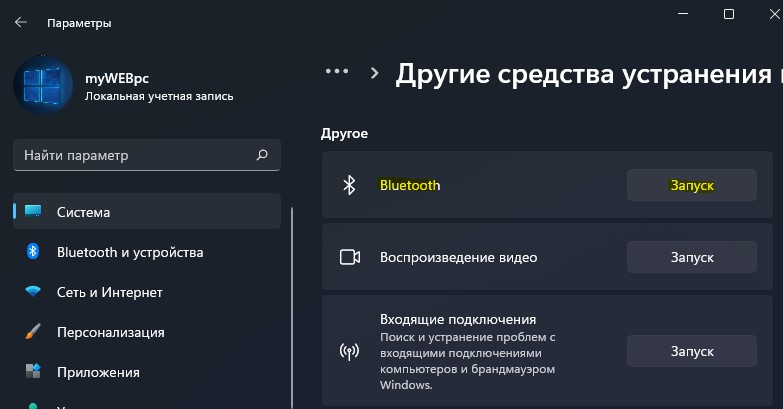
Для Windows 10
- Откройте "Параметры" > "Обновление и безопасность" > "Устранение неполадок".
- Справа выберите "Дополнительные средства устранения неполадок".
- Выберите Bluetooth и нажмите Запустить средство устранения неполадок сейчас.
2. Перезапустите службу Bluetooth и AVCTP
Чтобы исправить нагрузку на процессор службой AVCTP в Windows 11/10 нужно перезапустить связанные с ней службы.
- Нажмите Win+R и введите services.msc.
- Найдите службы "Служба звукового шлюза Bluetooth", "Служба поддержки Bluetooth" и "Служба AVCTP".
- Нажмите по ним правой кнопкой мыши и "Перезапустить".

3. Обновите и переустановите драйверы Bluetooth
Обновите и переустановите драйверы Bluetooth и самих устройств как беспроводная мышь, наушники, клавиатура и т.п, чтобы снизить нагрузку на процессор службой AVCTP.
- Нажмите Win+X и выберите "Диспетчер устройств".
- Разверните графу "Bluetooth".
- Нажмите правой кнопкой мыши по каждому устройству Bluetooth.
- Выберите "Обновить драйвер". Обновите все Bluetooth устройства.
- Если это не помогло устранить нагрузку на ЦП, то выберите "Удалить устройство".
- Удалите все устройства Bluetooth и перезагрузите ПК.

4. Обновите Windows 11/10
Обновите операционную систему Windows 11/10, так как с обновлениями идут драйверы для устройств. Перейдите "Параметры" > "Центр обновления Windows" и проверьте наличие обновлений.
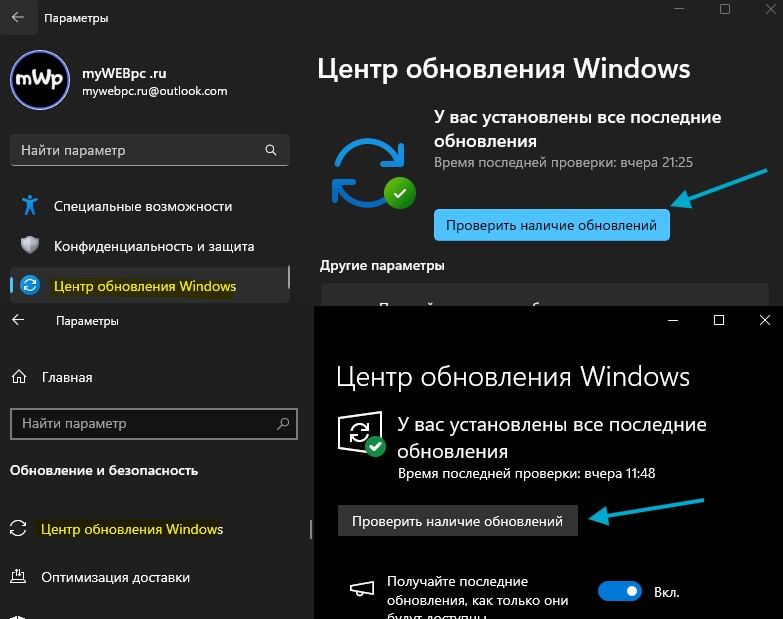
5. Восстановить целостность Windows 11/10
Поврежденные системные файлы могут быть причиной, когда служба AVCTP грузит процессор ПК с Windows 11/10. Чтобы восстановить целостность системы, запустите командную строку от имени администратора и введите ниже команды по очереди, нажимая Enter после каждой.
sfc /scannowDism /Online /Cleanup-Image /CheckHealthDism /Online /Cleanup-Image /ScanHealthDism /Online /Cleanup-Image /RestoreHealth

6. Отключение службы AVCTP
Если ничего не помогло выше, то можно отключить саму службу AVCTP, чтобы она не работала, тем самым нагрузка на процессор спадет. Только есть нюанс, если используете беспроводные устройства Bluetooth, то они могут не работать с мультимедиа передавая видео и аудио. Это касается и некоторых связанных программ. В любом случае, данную службу всегда можно будет включить обратно, если что-то не будет работать.
- Нажмите Win+R и введите services.msc.
- Найдите "Служба AVCTP" и дважды щелкните по ней.
- Выберите в типе запуска "Отключена".
- Ниже нажмите "Остановить".
- Применить и OK.

7. Сбросьте windows 11/10
Сбросьте ОС Windows 11/10 до заводских параметров с сохранением личных файлов. Откройте "Параметры" > "Система" > "Восстановление" > "Вернуть компьютер в исходное состояние" и нажать "Перезагрузка ПК".


 myWEBpc
myWEBpc